I dag står praktisk talt alle mennesker overfor spørsmålene om systematisering og katalogisering av informasjon. På jobben bruker vi dagbøker, vedlikeholder databaser over kunder, bestillinger og tjenester, utarbeider ulike rapporter. For hjemmet leter vi etter programmer for å samle filmbiblioteker, biblioteker, opptak av opptak og lignende. I denne artikkelen vil vi vise deg hvordan du lager en enkel database selv.

Nødvendig
Runa, gratis databasedesigner, Microsoft Office eller OpenOffice
Bruksanvisning
Trinn 1
For eksempel vil vi opprette en kontaktdatabase - et mini CRM-system. Last ned og installer databasedesigneren, gå inn i prosjektledelse og opprett et prosjekt. La oss kalle det "Kontaktdatabase".

Steg 2
I konstruktøren av databasestrukturen, legg til "Clients" -objektet. Dra musen for å legge til felt og skriv inn navnene deres. Felt av strengtype: "Fullt navn", "Telefon", "Adresse", Skype, E-post, "Merknader". Datofelt: "Fødselsdato". For et felt av typen E-post, må du spesifisere riktig undertype, så vises den som en hyperkobling.

Trinn 3
La oss lage et "Task" -objekt for å planlegge oppgaver og spore statusen deres.
Legg til et felt av typen "Dato". Legg til et felt "Status" av typen bryter med verdiene "åpen, lukket" (eller "aktiv, inaktiv"). Legg til en lenke til "Klienter" -objektet. Legg til "Rangering" -feltet av radioknapptypen med verdiene "ingen vurdering, utmerket, god, tilfredsstillende, ikke tilfredsstillende". Legg til det beregnede feltet "Term" med formelen [Dato] - [~ i dag]. Vi slår på filtre etter "Date", "Status" og "Client".
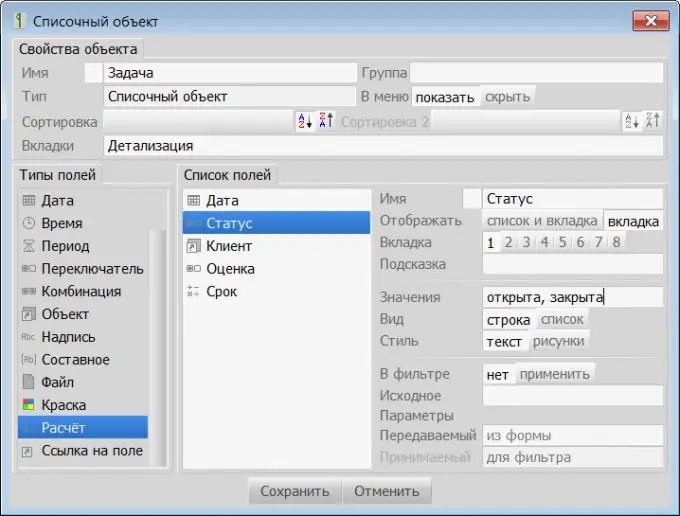
Trinn 4
Du kan legge inn data. Vi sjekker brukervennligheten: legg til eller fjern felt i listen, aktiver filtre.

Trinn 5
For feltene av byttetypen, aktiver egenskapen til å vises i form av bilder. Legg til ikoner i ressursene som tilsvarer verdiene til alternativknappene. Vi vil også legge til et felt av typen "Paint" for fargeindikasjon av oppgaver for i dag, samt forsinkede oppgaver. Vi vurderer resultatet. Gjør-det-selv-databasen vår er klar.






